 旧・本陣「村正」
旧・本陣「村正」
既に、このパソコンは里子に出してしまいましたが、妙にヒット数があるので暫く残しておきます。
 |
MURAMASA(PC-MM1-H3W) CPU:Crusoe TM5800-1000MHz Memory:256MB-DDR HDD:15GB VGA:Silicon Mosion Lynx3DM+(8MB) ChipSet:ALi-M1535+ Monitor:10.4"TFT (XGA) LAN:100BASE-TX+ Wireless(IEEE802.11b) Weight:0.95kg Size:251x19.6x206mm OS: |
||||||||||||||||||||||
|
【Win2000へのダウングレード】(この作業はメーカー保証外の使い方です。真似される方はくれぐれも自己責任にてお願いします) このパソコンは2003年春モデルですのでOSはWinXP Homeモデルしかありません。しかしWinXPは妙にケバケバしい画面と、従来のWindowsの操作系を無理矢理隠してより使いにくくなっているのが気に入らないし、HomeエディションはWin2000より機能面で劣るくせにマシンの要求スペックが高く動作が緩慢・不安定…。さらにこのMM1-H3WはCPUが1GHzとはいえ処理速度より低燃費重視のCrusoeであることも鑑みて、比較的低スペックでも安定してサクサク動く(ハズの)Win2000へダウングレードすることにしました。 まずは『価格.com』の掲示板情報などを参考にWin2000ドライバを探してダウンロード作業。Win2000(SP4)の純正ドライバでも最低限の動作はするのですが、グラフィックドライバがないため画面の解像度は640×480になってしまうし、オーディオ、USB2.0、ワイヤレスLANは使えません。それらのデバイスを認識させるため、私は以下の3つのファイルをダウンロードしました。
ドライバも揃ったところで実際にWindowsのダウングレード作業を開始。ココではMURAMASAのHDDのパーティションは購入時のまま(MURAMASA内蔵の15GB-HDDはパーティションが2つに切られていて、Cドライブはシステム用、Dドライブはデータ保存用に割り当てられています)である前提で書いております。 用意するものは以下の6つ。 1.MURAMASA本体(←これがないとお話になりません)とクレードル 2.データ転送用のパソコン(自作機・さひたふ城) 3.Win2000のセットアップCD-ROM(ライセンスにご注意!) 4.ダウンロードしたドライバ 5.USB接続FDD(ブート可能タイプならメーカー問わず?) 6.起動用FD(私はWin98起動ディスク修正版を使用※) まずはMURAMASAを外付HDDとして母艦PC(さひたふ城)にクレードル接続してCドライブの中身をバックアップ。(←これをしておかないと、万一Win2000で正常作動しない事が発覚したときにすぐ復旧できない)次にWin2000のセットアップCD-ROMの『I386』というフォルダをDドライブにコピー。さらに先ほどダウンロードしたドライバのファイルもDドライブに適当なフォルダを作ってコピーして、セットアップのための前準備が整います。 MURAMASAをクレードルから取り外してWin2000のセットアップ開始。
このときの注意事項としては、起動用のFDはできれば日本語環境ののものを使う(←英語環境のディスクで起動してもセットアップ可能ですがセットアップ画面が文字化けする)、SMARTDRV.EXEを組み込んでおく(←これを組み込んでおかないとファイルのコピーに無茶苦茶時間がかかる)の2点です。 Win2000のセットアップが終わったらドライバを組み込んで各デバイスを認識させて作業終了。あとは各種アプリをインストールして実際に使える環境を整えるだけ。それが終わったところで再びクレードルに入れてCドライブのバックアップをとっておけば次回からのセットアップ時間が大幅に短縮されます。私は手持ちのリカバリマスターというソフトで行いましたが、MURAMASAにもHDD革命とかいうソフトがついているようですな。 ※:Win98起動ディスクの修正(この作業にはMS-DOSに関する最低限の知識が必要となります。分からない人は自習しましょう。) セットアップ起動用FDはWin2000のCD-ROMでも作成可能なのですが4枚組になるため、今回はWin98のセットアップ用起動ディスクを使いました。Win98のセットアップ用起動ディスク作成で作られる起動ディスクは2枚組になりますが、今回は日本語環境で最低限の機能が使えればよいのでCD-ROM用DOSドライバなどを削除して1枚にまとめました。いじった内容はだいたい以下の通りです。 1)Win98のCD-ROMからFORMAT.COMとSMARTDRV.EXEというファイルをFDにコピー。 2)メモ帳でCONFIG.SYSを開いて日本語環境関係のドライバの行のみを残して後は削除。 3)メモ帳でAUTOEXEC.BATを開いて全行を削除し『SMARTDRV』という一行を追加して上書き保存。 |
|||||||||||||||||||||||
|
【プライバシーフィルター】 昔のパソコンなら左右の視野角が狭くて隣席の人間に画面を覗かれる心配などするまでもなかったのだけど、最近の液晶は視野角が広いので液晶サイズが10.4インチに縮小されたとはいえ新幹線などでの隣席からの視線はやはり気になります。真面目な仕事ネタ(←今のところ私には無縁ですが)で使っている場合は機密漏洩に繋がりますし、私のようにメールやウェブ更新に使っている場合もやはりアカの他人に見られて気持ちの良いものではありません。そこで少々値は張りますが、プライバシーフィルターを導入することにしました。これはミクロのスリットが入ったフィルムで、まっすぐ前から見る場合は上下角に関係なく普通に見えますが、左右から覗くと画面が真っ黒になって内容が見えなくなるというものです。コンビニのATM画面なんかに貼ってあるアレですな。 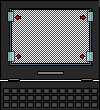 10.4インチ用のプライバシーフィルターは住友3Mの高級品しかなかったので今回はちょっとケチってサンワサプライ製プライバシーフィルターCRT-PF12K(12.1型用)をカットして使うことにしました。(0.4mm厚の薄いプラスチック板なのでカッターやハサミで簡単にカットできます)プライバシーフィルターの取り付け方法についてネットで調べてみたのですが、一部モバイルノートパソコンのメーカー純正オプションでは液晶パネルとフレームの間に挟み込んで使うタイプもあるようですが、サプライメーカーの汎用品は基本的に左図の赤矢印ように透明シールやプラ板で液晶画面の枠に貼付ける方式のようです。しかしこれではそれではいかにもフィルター貼ってますって感じであまり美しくない。そこで私は少し工夫してみました。
10.4インチ用のプライバシーフィルターは住友3Mの高級品しかなかったので今回はちょっとケチってサンワサプライ製プライバシーフィルターCRT-PF12K(12.1型用)をカットして使うことにしました。(0.4mm厚の薄いプラスチック板なのでカッターやハサミで簡単にカットできます)プライバシーフィルターの取り付け方法についてネットで調べてみたのですが、一部モバイルノートパソコンのメーカー純正オプションでは液晶パネルとフレームの間に挟み込んで使うタイプもあるようですが、サプライメーカーの汎用品は基本的に左図の赤矢印ように透明シールやプラ板で液晶画面の枠に貼付ける方式のようです。しかしこれではそれではいかにもフィルター貼ってますって感じであまり美しくない。そこで私は少し工夫してみました。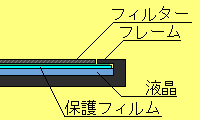 用意するモノはシリコン密着タイプの液晶保護用透明シート(12.1インチ用なら1600円くらい)。
用意するモノはシリコン密着タイプの液晶保護用透明シート(12.1インチ用なら1600円くらい)。まず液晶画面のサイズ(←MM1-H3Wは212mm×159mm)と左右のフレーム溝の深さ(←MM1-H3Wは左右とも約3mmでした)を測ります。溝深さは短冊にしたコピー用紙などを軽く差し込んで印を付ければ簡単に測れます。次に溝の深さより若干短めに長さを加味して(今回は5mmプラスして217mm×159mm)液晶保護透明シートをカットします。粘着面のフィルムを剥がし、粘着面を上(←普通の使い方と逆)にして左右の溝に差し込むように透明シートを液晶画面にセットします。この時、シートが長すぎてたわまないよう注意して下さい。最後に、空気が入らないようにプライバシーフィルターを粘着面に密着させれば完成!(装着状況は右断面図参照) これならプライバシーフィルターも液晶画面に一体化して不自然に見えません。(なお、この方法は本来の使用法から外れますので、これを真似して万一液晶が壊れても私は責任を負いかねます。実行される場合はくれぐれも自己責任でお願いします。)  取付後の画面は左写真の通り。
取付後の画面は左写真の通り。まっすぐ前から見ると普通に見えますが、斜め方向から見ると画面が黒ずんで見えにくくなってます。(←斜めアングルの写真は電源が落ちているわけではありません)新幹線普通席の隣席を想定した角度ではまだ完全に真っ黒とまではいかず、目をこらせば字も認識できるかも…と言う感じですが、3列席の真ん中にでも座らない限りは自分が少し斜めに構えて隣席からの角度を大きく付けてやれば解消できるレベルではないでしょうか。 『目隠し』の機能的には満足の域にあるプライバシーフィルターですが、液晶保護フィルムのようにプライバシーフィルター単体でシリコン密着出来るようにならないもなのでしょうかね。そうすれば取付時の外観がスッキリするし、全面密着になればフィルターがたわんでモアレが出る事もないと思うのですが…。あと、12.1インチ用でヨドバシ価格\8980-もするのはちょっと高すぎ…。もう少し安くならないものですかね。(←末端価格\5000以下くらい) |
|||||||||||||||||||||||
| 領内御案内へ戻る |